Cisco IWAN Application on APIC-EM リリース 1.5.0、1.5.1、1.5.2 ユーザ ガイド
偏向のない言語
この製品のマニュアルセットは、偏向のない言語を使用するように配慮されています。このマニュアルセットでの偏向のない言語とは、年齢、障害、性別、人種的アイデンティティ、民族的アイデンティティ、性的指向、社会経済的地位、およびインターセクショナリティに基づく差別を意味しない言語として定義されています。製品ソフトウェアのユーザーインターフェイスにハードコードされている言語、RFP のドキュメントに基づいて使用されている言語、または参照されているサードパーティ製品で使用されている言語によりドキュメントに例外が存在する場合があります。シスコのインクルーシブランゲージに対する取り組みの詳細は、こちらをご覧ください。
翻訳について
このドキュメントは、米国シスコ発行ドキュメントの参考和訳です。リンク情報につきましては、日本語版掲載時点で、英語版にアップデートがあり、リンク先のページが移動/変更されている場合がありますことをご了承ください。あくまでも参考和訳となりますので、正式な内容については米国サイトのドキュメントを参照ください。
- Updated:
- 2017年11月23日
章のタイトル: アプリケーション ポリシーの管理
アプリケーション ポリシーの管理
[Categorize Applications] タブについて
IWAN アプリは、IWAN ネットワーク内のルータで実行される Cisco NBAR2 プロトコル パックで動作します。NBAR2 は、ユーザ定義のカスタム プロトコルに加えてプロトコル パック内の個々のプロトコルを使用し、ネットワーク アプリケーションのトラフィックを分類します。(NBAR2 が特定のネットワーク アプリケーションを分類する方法は、「プロトコル」によって定義されます。)IWAN アプリは、NBAR2 プロトコル パックで定義されたアプリケーションをカテゴリ別にグループ化して表示します。
IWAN アプリ 1.5.x リリースは、プロトコル パック 27.0.0 または 31.0.0 で動作します。詳細については、 プロトコル パックのマニュアル を参照してください。
カスタム アプリケーションを表示、編集、移動、追加するには、[Categorize Applications] タブを使用します。
|
|
|
|
|---|---|---|

(注![]() ) [Categorize Applications] ページで実行可能な操作についてクイック チュートリアルを参照するには、説明テキストの [Teach Me] をクリックします。
) [Categorize Applications] ページで実行可能な操作についてクイック チュートリアルを参照するには、説明テキストの [Teach Me] をクリックします。
アプリケーションの表示
アプリケーションをリストやカテゴリで表示するか、またはインストールされているすべてのアプリケーションの概要を表示するには、次の手順を実行します。
手順 1 Cisco IWAN のホームページで、[Administer Application Policy] をクリックします。[Application Policy] ページが開きます。
手順 2 [Categorize Applications] タブをクリックします。インストールされているすべてのアプリケーションがアルファベット順のリストに表示されます。
手順 3 アプリケーションをカテゴリ別に表示するには、[By Application Category/By Applications] ドロップダウン リストをクリックし、[View By Application Category] を選択します。
すべてのカテゴリがデフォルトで表示されるわけではありません。すべてのカテゴリを表示するには、説明テキストの [Show] リンクをクリックします 。
手順 4 特定のカテゴリに属するアプリケーションをすべて表示するには、カテゴリの下向き矢印をクリックします。
手順 5 アプリケーションの合計数、一般的なアプリケーション、およびカスタム アプリケーションについて概要を確認するには、[Applications Summary] 領域を参照します。
手順 6 特定のアプリケーションを検索するには、パラメータとしてアプリケーションの短縮名、長い説明、ポート、またはトラフィック クラスを [Search] フィールドに入力します。
別のカテゴリへのアプリケーションの移動
帯域幅を共有するために、別のカテゴリにアプリケーションを移動できます。
手順 1 Cisco IWAN のホームページで、[Administer Application Policy] をクリックします。[Application Policy] ページが開きます。
手順 2 [Categorize Applications] タブをクリックします。インストールされているすべてのアプリケーションがアルファベット順のリストに表示されます。
手順 3 特定のカテゴリに属するアプリケーションをすべて表示するには、カテゴリのそばにある下向き矢印をクリックします。
手順 4 別のカテゴリにアプリケーションを移動するには、アプリケーションを適切なカテゴリにドラッグアンドドロップして、[Apply Changes] をクリックします。
アプリケーション情報の編集
手順 1 Cisco IWAN のホームページで、[Administer Application Policy] をクリックします。[Application Policy] ページが開きます。
手順 2 [Categorize Applications] タブをクリックします。インストールされているすべてのアプリケーションがアルファベット順のリストに表示されます。
手順 3 特定のカテゴリに属するアプリケーションをすべて表示するには、カテゴリの下向き矢印をクリックします。
手順 4 アプリケーション情報を編集するには、アプリケーションの横にある鉛筆アイコンをクリックします。アプリケーションに関する情報が表示されます。
手順 5 [Edit] をクリックします。[Edit Application] ダイアログボックスが開きます。
新しいアプリケーションの追加
新しいカスタム アプリケーションを追加するには、次の手順を実行します。
手順 1 Cisco IWAN のホームページで、[Administer Application Policy] をクリックします。[Application Policy] ページが開きます。
手順 2 [Categorize Applications] タブをクリックします。インストールされているすべてのアプリケーションがアルファベット順のリストに表示されます。
手順 3 新しいカスタム アプリケーションを追加するには、[Add Application] タブをクリックします。[Add Application] ダイアログボックスが開きます。
手順 4 次のプロパティを入力して、[Add] をクリックします。
|
|
|
NBAR2 カスタム アプリケーションの削除
NBAR2 カスタム アプリケーションを削除するには、次の手順を実行します。
手順 1 Cisco IWAN のホームページで、[Administer Application Policy] をクリックします。[Application Policy] ページが開きます。
手順 2 [Categorize Applications] タブをクリックします。
手順 3 カスタム アプリケーションを削除するには、次の手順を実行します。
a.![]() 左側のウィンドウで、[View By] フィルタを [Application Category] から [Applications] に変更します。
左側のウィンドウで、[View By] フィルタを [Application Category] から [Applications] に変更します。
b.![]() アプリケーションの横にある [Edit] アイコンをクリックします。[Edit Application] ダイアログボックスが開きます。
アプリケーションの横にある [Edit] アイコンをクリックします。[Edit Application] ダイアログボックスが開きます。
c.![]() [Edit Application] ダイアログボックスの [Delete] ボタンをクリックします。
[Edit Application] ダイアログボックスの [Delete] ボタンをクリックします。

(注![]() ) [Delete] ボタンはカスタム アプリケーションでのみ使用できます(EasyQoS カスタム アプリやデフォルトの Protocol Pack アプリケーションでは使用できません)。
) [Delete] ボタンはカスタム アプリケーションでのみ使用できます(EasyQoS カスタム アプリやデフォルトの Protocol Pack アプリケーションでは使用できません)。
d.![]() 確認ボックスで [OK] をクリックします。ユーザ インターフェイスからアプリケーションが削除されます。(削除は、以降のステップで [Apply Changes] ボタンをクリックすると完了します)。
確認ボックスで [OK] をクリックします。ユーザ インターフェイスからアプリケーションが削除されます。(削除は、以降のステップで [Apply Changes] ボタンをクリックすると完了します)。

(注![]() ) 考えが変わってアプリケーションを削除する必要がなくなった場合は、ページを更新してください。アプリケーションがすべての設定とともに復元されます。
) 考えが変わってアプリケーションを削除する必要がなくなった場合は、ページを更新してください。アプリケーションがすべての設定とともに復元されます。
手順 4 アプリケーションの削除を完了させるには、[Apply Changes](右上隅)をクリックします。

(注![]() ) [Apply Changes] をクリックした後は、アプリケーションを復元できません。
) [Apply Changes] をクリックした後は、アプリケーションを復元できません。
手順 5 複数のアプリケーションを同時に削除するには、ユーザ インターフェイスからそれらを削除して [Apply Changes] をクリックします。[Application Policy Summary] ページが開き、削除するすべてのアプリケーションが一覧表示されます。
手順 6 サマリーの情報を確認し、次のいずれかを実行します。
- [Apply Now] オプション ボタンをクリックして、[Continue] をクリックします。
- [Schedule] オプション ボタンをクリックして、アプリケーションを削除する日時を指定し、[Continue] をクリックします。
[Define Application Policies] タブについて
ビジネスとの関連性に従ってポリシーを定義するには、[Define Application Policy] タブを使用します。
アプリケーション ポリシーは、次のいずれかとして分類されます。
- [Business Relevant]:電子メール、音声およびビデオ、ファイル共有、バックアップとストレージなど、ビジネスにとって重要なアプリケーション。
- [Default]:電子支払いなどのアプリケーション。
- [Business Irrelevant]:ソーシャル メディアやゲーム アプリケーションなど、ビジネスとは関係ないアプリケーション。
アプリケーション ポリシーは、アプリケーション カテゴリごとの QoS および PfR ポリシーを定義します。
Cisco IWAN QoS は、トラフィックがネットワークから出る方法を定義します。分類、マーキング、および帯域幅の割り当てをサービス プロバイダーの提供内容に揃え、エンドツーエンドの一貫した QoS 処理を提供することが重要です。
IWAN アプリは、入力時には 12 クラス モデルに従ってすべての着信アプリケーションにマークを付け、出力時にトラフィックは WAN リンクにアタッチされたサービス プロバイダー QoS プロファイルに従って再びマークが付けられます。

(注![]() ) 各出力クラスに割り当てられた DSCP 値と帯域幅を表示し、サービス プロバイダー プロファイルの値を [Configure Hub Site and Settings] > [Service Providers] タブで編集できます。
) 各出力クラスに割り当てられた DSCP 値と帯域幅を表示し、サービス プロバイダー プロファイルの値を [Configure Hub Site and Settings] > [Service Providers] タブで編集できます。
適切な QoS の処理のために、アプリケーション カテゴリは右側の列に配置します。[Business Relevant] 列に配置されたすべてのカテゴリは、対応するアプリケーションのトラフィック クラスに従ってマークされます。アプリケーションのトラフィック クラスを表示するには、[Categorize Applications] タブを開き、アプリケーションの [Category] を開き、アプリケーションの編集ボタンをクリックします。次の表は、トラフィック クラスが特定の DSCP 値にマップする方法を示しています。
|
|
|
|---|---|
[Business Irrelevant] に配置されるすべてカテゴリは、アプリケーションにアタッチされたトラフィック クラスに関係なく DSCP 値 CS1 でマークされます。[Default] セクションに配置されたカテゴリは、元の着信マーキングを維持します。
必要に応じて、カテゴリの [Application Performance] を有効にし、[Path Preference] ラジオボタンを選択することで、PfR パスの優先順位を設定します。各カテゴリについて、[Service Providers] タブ([Configure Hub Site & Settings] ページ)で設定されている WAN のパスが、カテゴリ ドロップダウン メニューに表示されます。
必要に応じて、[Drop] は、セカンダリ パスのメニューから選択できます。このオプションを選択し、プライマリ パスがポリシーの範囲外になる場合、PfR はセカンダリ パスにフェールオーバーするのではなく、パケットをドロップします。
必要に応じて、プライマリとセカンダリの複数のオプションを選択できます。プライマリ パスがポリシーの範囲外になり、各アプリケーションの SLA しきい値を監視すると、アプリケーションは動的にセカンダリ パスに移動します。
アプリケーションの SLA しきい値を表示または編集するには、[Categorize Applications] タブを開き、アプリケーションの [Category] を開き、アプリケーションの編集ボタンをクリックします。
[Define Applications] タブでの操作
[Define Application Policy] タブを使用して、以下を実行します。
|
|
|
|
|---|---|---|
別のビジネス グループへのアプリケーション カテゴリの移動
別のビジネス グループにアプリケーションのカテゴリを移動するには、次の手順を実行します。
手順 1 Cisco IWAN のホームページで、[Administer Application Policy] をクリックします。[Application Policy] ページが開きます。
手順 2 [Define Application Policy] タブをクリックします。アプリケーションが 3 つのカテゴリ([Business Relevant]、[Default]、[Business Irrelevant])に表示されます。
手順 3 別のビジネス グループにアプリケーションを移動するには、ドラッグアンドドロップ機能を使用します。たとえば、[Default] グループから電子支払いアプリケーションをドラッグして、[Business Irrelevant] グループにドロップすることができます。
アプリケーションのパフォーマンスの変更
アプリケーションのパフォーマンス パラメータを変更するには、次の手順を実行します。
手順 1 Cisco IWAN のホームページで、[Administer Application Policy] をクリックします。[Application Policy] ページが開きます。
手順 2 [Define Application Policy] タブをクリックします。すべてのアプリケーションが 3 つのカテゴリ([Business Relevant]、[Default]、[Business Irrelevant])に表示されます。
手順 3 アプリケーションのパフォーマンスを変更するには、アプリケーションの横にある下向き矢印をクリックします。[Application Performance] ダイアログボックスが開きます(次の図を参照)。
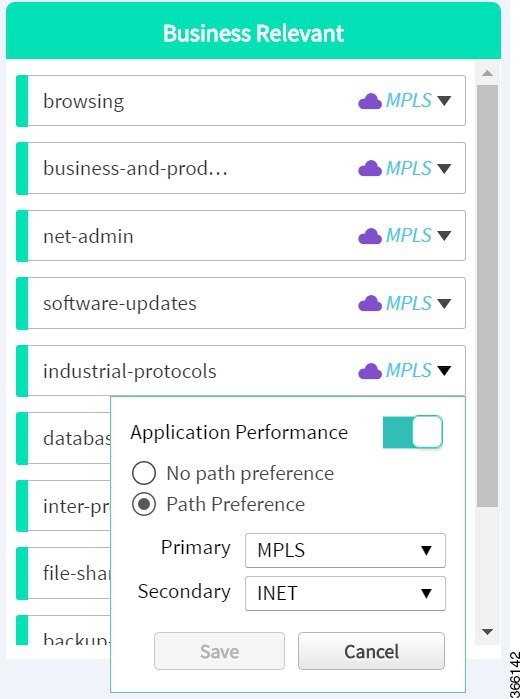
a.![]() [Application Performance] ボタンをクリックして有効または無効にします。
[Application Performance] ボタンをクリックして有効または無効にします。
b.![]() 該当するパス プリファレンス オプション ボタンを選択します。
該当するパス プリファレンス オプション ボタンを選択します。
c.![]() ドロップダウン リストからプライマリ パスとセカンダリ パスを選択します。セカンダリ パスは省略できます。
ドロップダウン リストからプライマリ パスとセカンダリ パスを選択します。セカンダリ パスは省略できます。
手順 5 パス プリファレンスを選択し、このカテゴリのトラフィックの優先パスを [Path 1] に設定します。例:Int(インターネット)
手順 6 パス プリファレンスを更新したら、[Save] をクリックします。
(注) [Save] オプションを選択した場合、スケジュール済みのワークフローとの競合については検証されません。変更に基づいてスケジュール済みのジョブを再評価し、必要に応じてジョブを更新してください。スケジュール済みジョブがアクティブなときに競合が発生すると、その時点でジョブが失敗する可能性があります。
[Application Bandwidth] タブについて
さまざまなアプリケーションで使用される帯域幅を表示するには、[Application Bandwidth] タブを使用します。この情報に基づいて、別のカテゴリへのアプリケーションの移動を選択できます。別のカテゴリへのアプリケーションの移動を参照してください。
アプリケーション帯域幅の表示
さまざまなアプリケーションで使用される帯域幅をグラフ表示するには、次の手順を実行します。
手順 1 Cisco IWAN のホームページで、[Administer Application Policy] をクリックします。[Application Policy] ページが開きます。
手順 2 [Application Bandwidth] タブをクリックします。各ハブのアプリケーション カテゴリごとに帯域幅の使用量がグラフ形式で表示されます。また、帯域幅が最も使用された日時も表示できます。
 フィードバック
フィードバック